CAD怎么快速进行标注尺寸?
溜溜自学 室内设计 2022-12-26 浏览:594
大家好,我是小溜,CAD是目前一款比较热门的图形绘制软件,软件的功能强大,通过使用CAD可以帮助我们绘制各种各样的图形。设计好图形之后,我们还需要标注详细信息,那么CAD怎么快速进行标注尺寸?小溜来操作给大家看看。
工具/软件
硬件型号:微软Surface Laptop Go
系统版本:Windows7
所需软件:CAD2007
方法/步骤
第1步
首先打开CAD图纸,如图,选择上面的“标注”
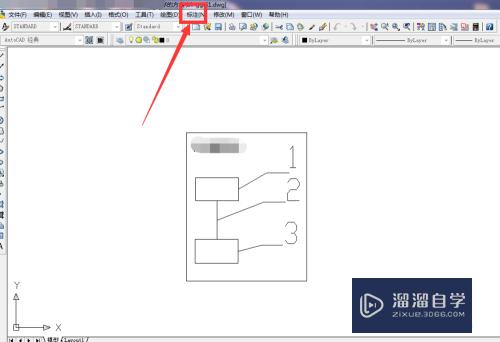
第2步
然后在下拉选项里面选择自己想要的标注,比如“线性”,如图
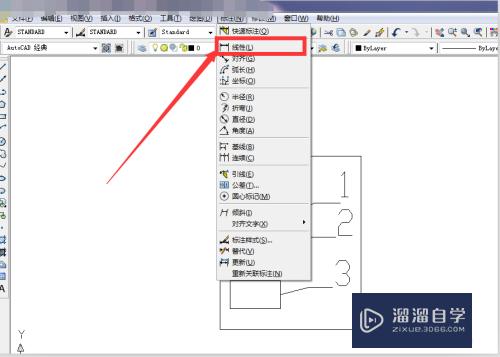
第3步
此时我们鼠标左键首先点击直线的一个顶点,如图
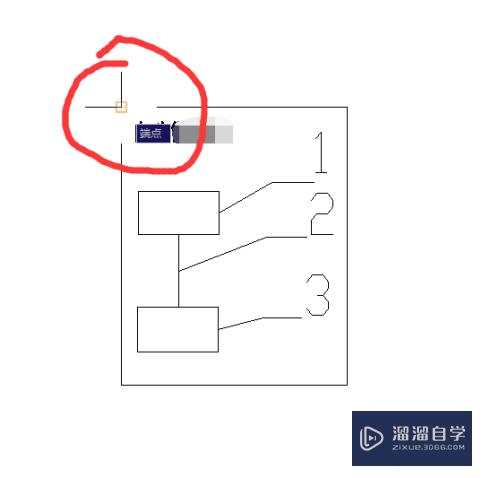
第4步
然后再点击直线的另外一个顶点,如图
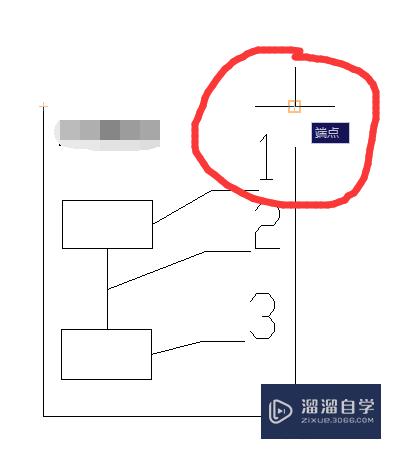
第5步
点击完之后把鼠标向垂直于直线的方向移动
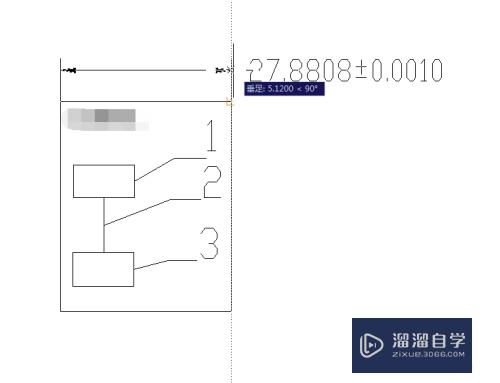
第6步
移动到合适的位置之后,鼠标左键再点击一次,这样就标注完成了。
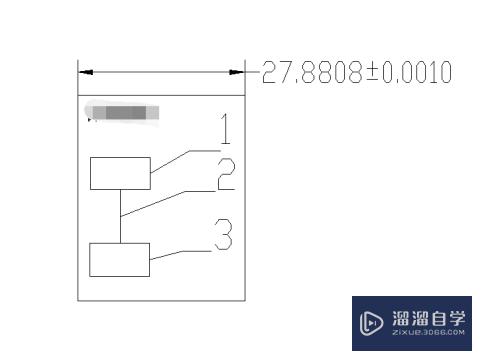
注意/提示
对于“CAD怎么快速进行标注尺寸?”的内容就分享到这里了,希望帮助您解决困惑。还是不明白的话,可以点击这里了解更多关于“CAD”课程>>
相关文章
距结束 05 天 18 : 13 : 12
距结束 01 天 06 : 13 : 12
首页










